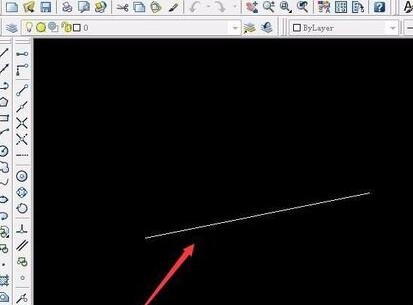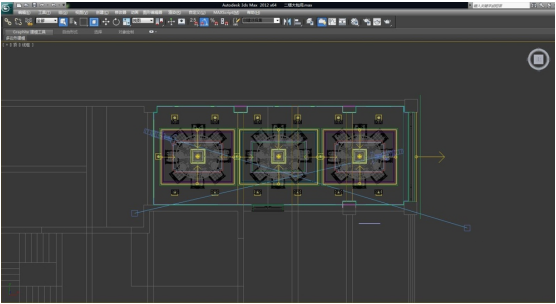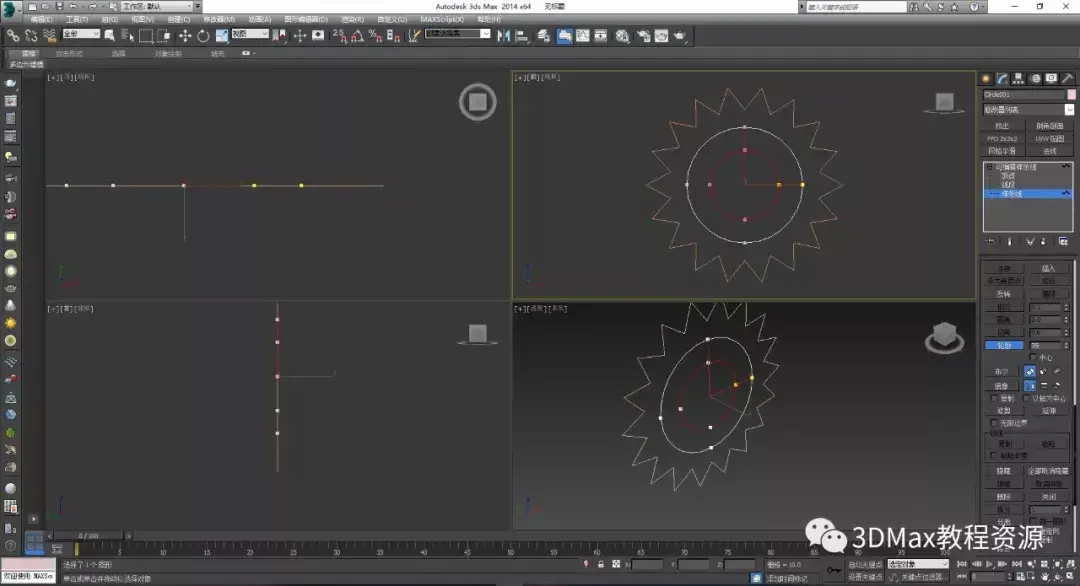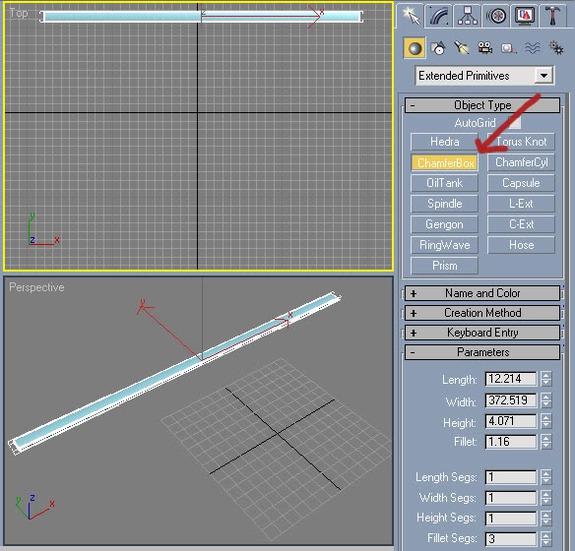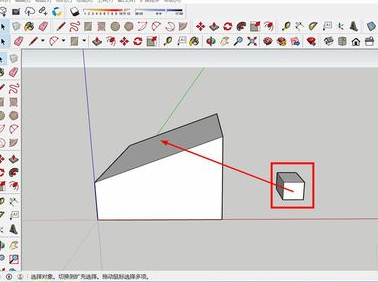在草图大师sketchup中怎么导入JPG格式图片优质
你知道在草图大师sketchup中怎么导入JPG格式图片吗?本文小编将要和大家分享在草图大师sketchup中导入JPG格式图片的方法与步骤。有需要的小伙伴们快和小编一起来看看草图大师su中如何导入jpg格式吧。在草图大师sketchup中怎么导入JPG格式图片:
步骤一。首先把想要导入草图大师sketchup中的JPG格式图片先放置到桌面上。命名为“1.jpg”
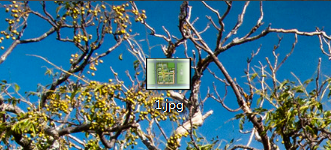
步骤二。打开草图大师su软件。进入界面后。点击文件---导入。
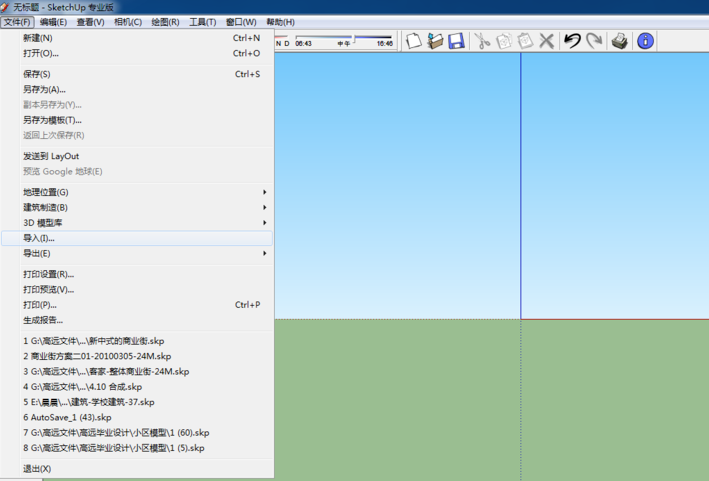
步骤三。打开草图大师su软件就会出现一个导入对话框。我们先选择桌面。然后在下面调整格式改为JPG格式。找到JPG格式图片文件。
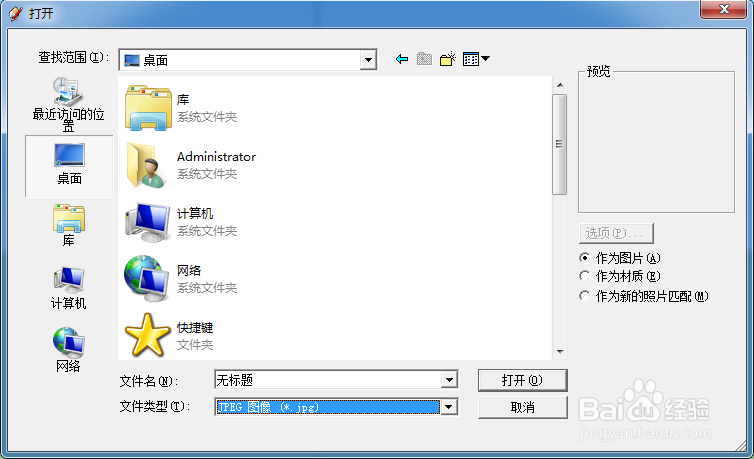
步骤四。在草图大师sketchup中选择导入JPG格式图片。然后点击确认。一般会反应一段时间。(如果电脑配置好的很快的。)
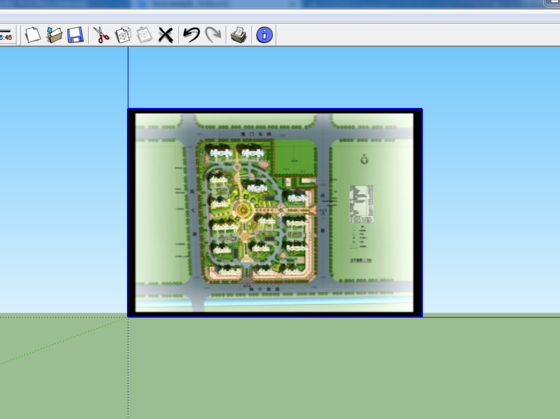
步骤五。之后我们就会看到JPG格式图片显示在su界面中了。选定位置。调解比例。在草图大师sketchup中导入JPG格式图片完成。

以上五个步骤就是在草图大师sketchup中导入JPG格式图片的方法。希望本文的方法分享能给小伙伴们带来帮助。之前小编有和大家分享过草图大师su软件导入图片进行描图的方法与步骤。感兴趣的小伙伴们也可以点击查看一下。
更多精选教程文章推荐
以上是由资深渲染大师 小渲 整理编辑的,如果觉得对你有帮助,可以收藏或分享给身边的人
本文标题:在草图大师sketchup中怎么导入JPG格式图片
本文地址:http://www.hszkedu.com/21607.html ,转载请注明来源:云渲染教程网
友情提示:本站内容均为网友发布,并不代表本站立场,如果本站的信息无意侵犯了您的版权,请联系我们及时处理,分享目的仅供大家学习与参考,不代表云渲染农场的立场!
本文地址:http://www.hszkedu.com/21607.html ,转载请注明来源:云渲染教程网
友情提示:本站内容均为网友发布,并不代表本站立场,如果本站的信息无意侵犯了您的版权,请联系我们及时处理,分享目的仅供大家学习与参考,不代表云渲染农场的立场!